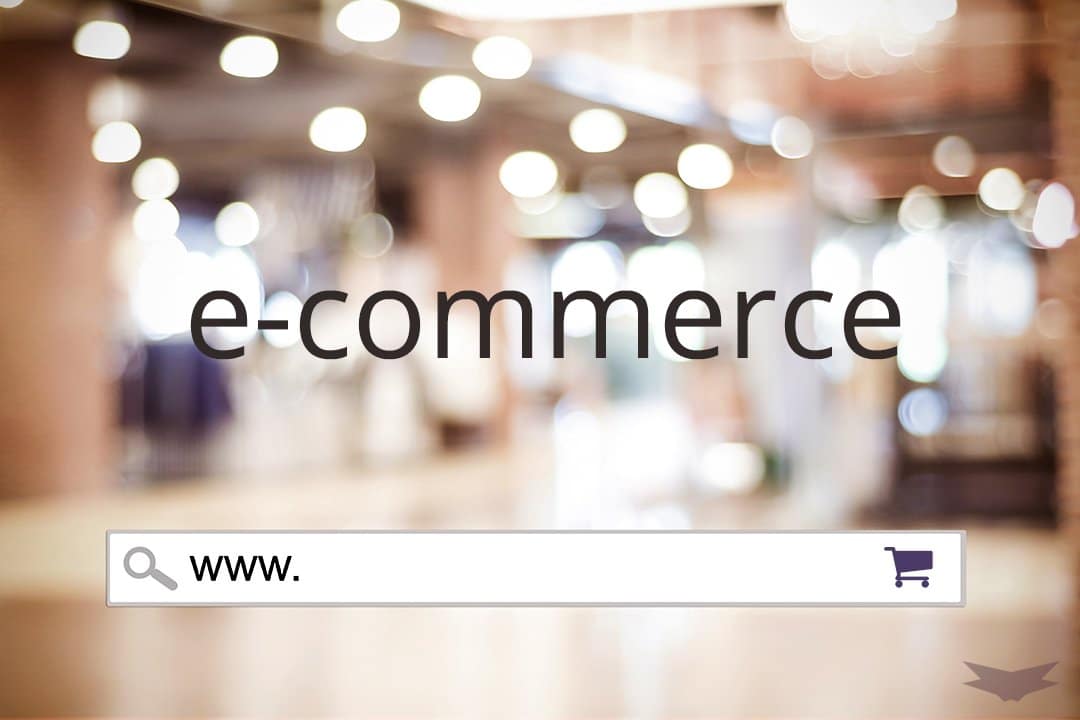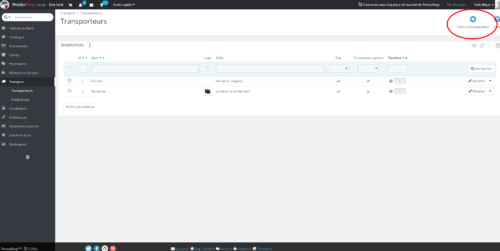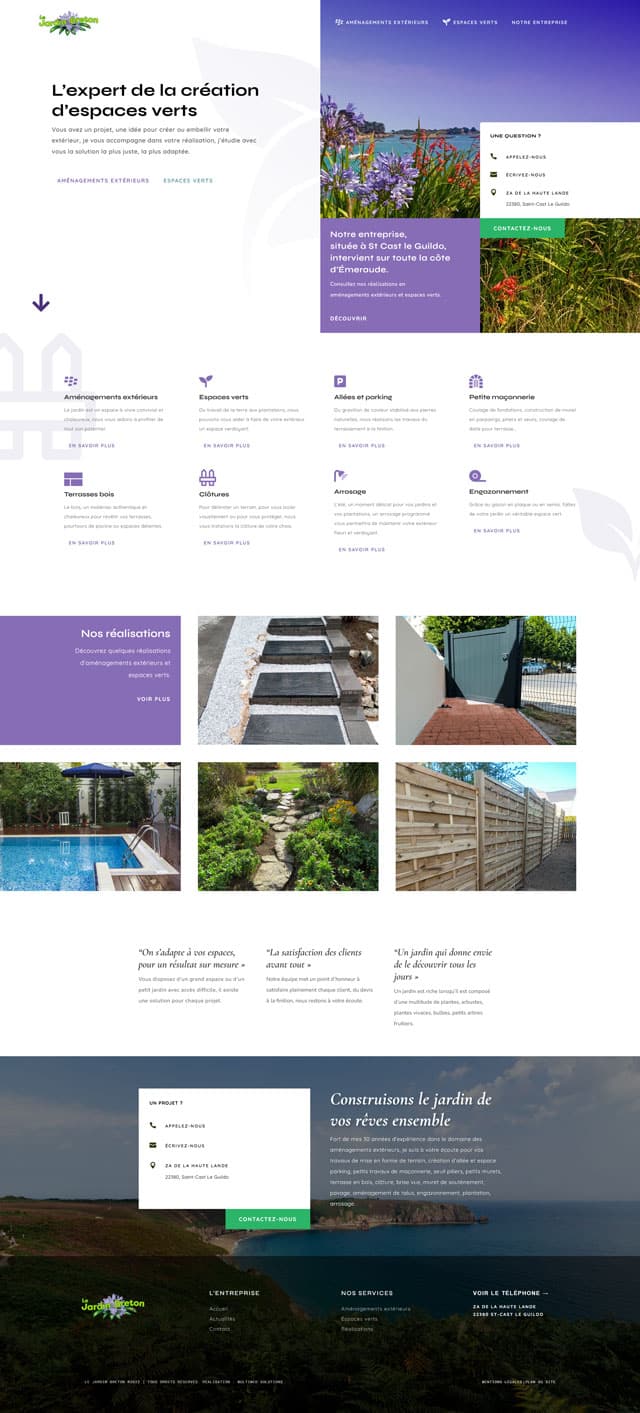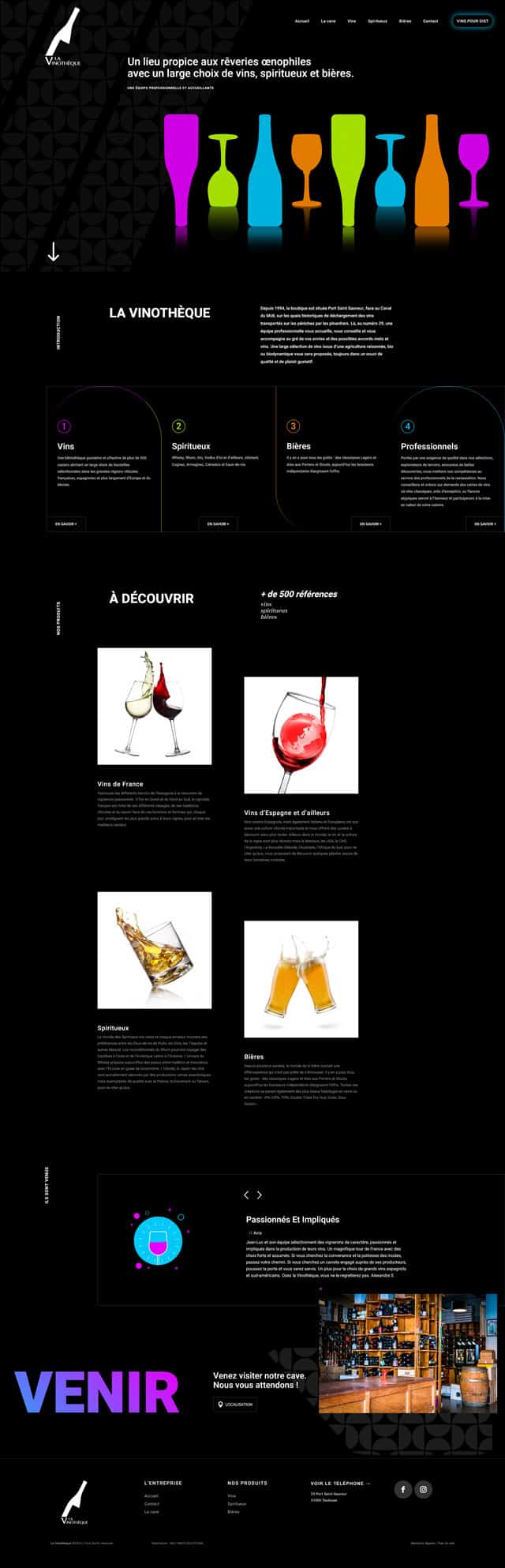La livraison est un élément stratégique de votre boutique en ligne. Il est donc primordial pour vous de bien remplir vos différents transporteurs pour offrir le plus de possibilité possible à vos clients
Créer un nouveau transporteur
Rendez-vous dans l’onglet Transport de votre administration et choisissez la rubrique Transporteurs.
Cliquez sur Créer un transporteur (cf. capture ci-dessous) puis à nouveau sur Créer un transporteur sur l’écran suivant.
Vous allez devoir paramétrer les différentes options de votre transporteur en 3 étapes.
Paramètres généraux du transporteur sur Prestashop
Sur cet écran, vous pourrez renseigner les informations sur le transporteur que vos clients verront sur votre boutique : son nom, son logo, le délai de livraison, la rapidité d’expédition et l’URL de suivi des colis.
Si votre transporteur vous propose une URL de suivi des colis, renseignez là avec un @ à la place du numéro du colis, celui-ci sera automatiquement repris par Prestashop.
Données de destination d’expédition et coûts
A cette étape, vous pourrez choisir les éléments techniques concernant la livraison :
- les frais de manutention,
- les frais de port offerts,
Vous pouvez choisir de créer un transporteur au nom de votre boutique physique par exemple et permettre à vos clients de venir gratuitement retirer leur produit en magasin.
- la modalité de facturation des frais de port (en fonction du montant de la commande ou de son poids
Attention : si vous choisissez de facturer des frais de port selon le poids de la commande, vous devrez obligatoirement renseigner le poids de tous les articles que vous proposerez sur votre boutique pour que Prestashop puisse calculer correctement le montant des frais de port.
- les taxes applicables
Vous pouvez soit saisir vos frais de livraison TTC, dans ce cas vous n’appliquez aucune taxes ici, soit HT et vous devez alors choisir la valeur de la TVA qui s’appliquera sur vos frais de livraison.
- le comportement hors tranches
Comme nous allons le voir, vous allez par la suite entrer tout un scénario de frais de port selon les tranches de poids ou de prix de vos commandes. Cette case vous permet d’indiquer à Prestashop ce qu’il doit faire si une commande n’entre pas dans ce scénario (désactiver le transporteur ou utiliser une tranche déjà paramétrée).
- les plages de tarif
Commencez par choisir la tranche de prix ou de poids concernée par vos frais de port (vous pouvez tout à fait n’appliquer qu’une seule règle pour toutes vos commandes). Si vous souhaitez mettre en place un scénario différent (frais de port facturés jusqu’à 30€ de commande, offerts ensuite par exemple), complétez les éléments de la première tranche (zone géographique et prix) puis ajoutez une nouvelle tranche et faites de même.
Lorsque toutes vos tranches sont paramétrées, cliquez sur Suivant.
Paramétrage de la taille, du poids et des groupes associés
Certains transporteurs ne prennent en charge que les colis de moins de 30 kg ou de moins de 1m de haut. C’est ici que vous renseignerez ces informations. Si une commande ne correspond pas à l’un des critères spécifiés pour le transporteur, il ne sera pas proposé dans la liste de votre client.
Vous pouvez également choisir de ne donner accès à ce transporteur qu’à certains internautes, par exemple à vos clients uniquement.
Une fois toutes ces informations complétées, votre nouveau transporteur est créé et vous n’avez plus qu’à choisir de l’activer (le rendre disponible pour vos clients ou pas).
Certains transporteurs comme Colissimo, Mondial Relay, etc. vous proposent des modules spécifiques pour gérer leurs options de livraison mais vous devez souscrire un contrat spécifiques auprès d’eux pour pouvoir les utiliser.
Modifier un transporteur
Vous pouvez à tout moment modifier toutes les informations que nous venons de voir en fonction des conditions proposées par vos différents transporteurs et votre stratégie commerciale.
Il vous suffit de vous rendre sur le tableau de bord de vos transporteurs et de cliquer sur Modifier pour retrouver toutes les étapes que nous venons de voir.
Vous pouvez activer ou désactiver directement un transporteur depuis ce tableau de bord en cliquant sur le pictogramme de la colonne Etat. De même, vous pouvez activer ou désactiver la livraison gratuite en cliquant sur le pictogramme de la colonne Transporteur gratuit.
Vous pouvez choisir l’ordre d’affichage des transporteurs dans le processus de commande pour mettre en avant les transporteurs qui vous intéressent le plus.
Si vous rencontrez des problèmes dans le paramétrage de vos transporteurs sur Prestashop, n’hésitez pas à contacter nos chargés de projet.